Rot + Weiß
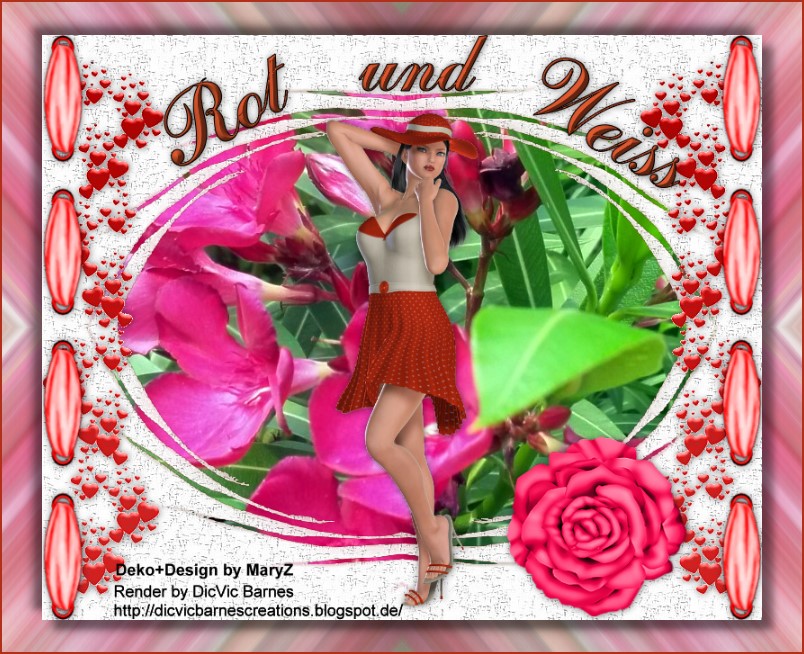
PI-Signtag vom 26.02.2019 erstellt mit PI 12 ©MaryZ
Du brauchst: eine Tube oder eine Poser in Rot-weiß, ein HG-Foto
und mein Material (Masken und Dekotuben) oder eigene Dekotuben
Öffne das Material im PI und stelle die Farben auf rot + weiß ein
01.Öffne ein neues Bild-Farbe Rot-Größe 800x650px
02.Dupliziere das Basisbild im EM und fülle es mit weiß.
03.Öffne eine Maske im PI-Bearbeiten-Kopieren;
Zum Bild zurück-Maskenmodus einstellen;
Bearbeiten-Einfügen-in Auswahl einpassen
Maskenmodus aus
04.Auf der Maskenebene die weiße Außenfläche mit dem Zauberstab markieren,
das „+“ einstellen-Auswahl in Objekt umwandeln
05.Kopiere Dein Foto-zum Bild zurück-
Bearbeiten-Einfügen als Objekte-Mittig ausrichten
06.Du hast nun zwei Möglichkeiten: Effekt-Filter Alien Skin-Eye Candy 5-Textures-Swirl-
Settings:Random-Medium Spirals mit den Standardeinstellungen
Oder Effekt-Füllungen und Texturen-Texturfilter-nimm ein Texturbild Deiner Wahl
07.Öffne „029.rot-weiß-block“ oder eine andere Dekotube
Kopieren-Gehe zum Bild zurück-Bearbeiten-Einfügen als Objekt
Objekt-Ausrichten-links im Bild und Vertikal zentrieren
Duplizieren-rechts im Bild anordnen.
Beides als EO einbinden-Rundumschatten-Standard
08.Nimm eine weitere Dekotube-z.B. 029.herzenlinie-Kopieren
Zum Bild zurück-Einfügen-Duplizieren-Bearbeiten-Drehen und Spiegeln
-Horizontal spiegeln-rechts im Bild anordnen
Beides als EO einbinden-Rundumschatten-Standard
09.Kopiere Deine Tube/Poser
Zum Bild zurück-Bearbeiten-Einfügen
Ausrichten-Mitte
Rundumschatten-Standard
10.Kopiere noch eine Tube und füge sie unten rechts ins Bild.Rundumschatten
11.Schreibe Deinen Text abwechselnd in Rot und Weiß, Umrandung 1 schwarz.
Ich habe den Font „Art Script“, Größe 124 genommen.
Rundum-Schatten--Standard anwenden
12.Setze Dein Wasserzeichen und die Copyrighthinweise auf Dein Bild.
Speicher Dir das Bild als UFO oder PSD-Datei.
13.Alles einbinden.
14.Einstellen-Arbeitsfläche gleichmäßig erweitern-2px in Rot
15.Bild im EM duplizieren. Einstellen-Größe ändern-ausgewähltes Objekt markieren
-Größe des Duplikats auf 90% ändern.
16.Bild mittig ausrichten.
17.Schatten vergeben-erst das erste Kästchen nehmen,
Schatten teilen, dann das 4.Kästchen markieren.
18.Gehe zum Basisbild. Foto-Unschärfe-Bewegungsunschärfe-
Optionen: Bildverwacklung-Verschiebungs-Einzug 455; Winkel 230
Effekt-Filter-Simple-Top Left Mirror
19.Einstellen-Arbeitsfläche gleichmäßig erweitern-2px in Rot
20.Alles einbinden. Evtl. auf Deine Forumsgröße verkleinern.
Hier eine etwas andere Variante von mir:


